Indstilling af indbindingsmargener
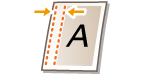 | Du kan lave indbindingsmargener til hæftning eller huller. Du kan indstille indbindingsmargener individuelt for sidernes for- og bagside. |
 |
Når margenen er indstillet, flyttes billeder i forhold til margenbredden og kopieres. En original, hvis billede strækker sig helt ud til arkets kanter, vil muligvis blive delvist beskåret på kopien. |
1
Anbring originalen. Placering af originaler
2
Tryk på <Kopi>. <Hjem>-skærmen
3
Tryk på <Tilvalg> på skærmbilledet Grundlæggende kopifunktioner. Skærmbilledet Grundlæggende kopifunktioner
4
Tryk på <Indermargen>.
5
Vælg margenplaceringen.
/b_D02057_C.gif)

Hvis <Indermargen> er indstillet med <N på 1> (Kopiering af flere originaler på et ark (N på 1)), anvendes den margen, der er angivet for forsiden, på begge sider. Den margen, der er angivet for bagsiden, anvendes ikke.
6
Indtast margenbredden.
Tryk på <Forside> eller <Bagside>, og indtast hver margenbredde.
Hvis du indtaster et tal mindre end 0, indstilles margenen på den modsatte side af den placering, der er angivet i trin 4. Brug dette, hvis du vil indsnævre margenbredden ved kopiering af en original, der allerede har margener.
Hvis du trykker på <±>, skifter værdien mellem <-> og <+>.
7
Tryk på <OK>  <Luk>.
<Luk>.
 <Luk>.
<Luk>.8
Tryk på  (Start).
(Start).
 (Start).
(Start).Kopiering starter.
 |
Hvis du bruger <Indermargen> og <2-sidet> sammen, skal du følge instruktionerne herunder: Hvis der er en indermargen: 1-sidet  2-sidet: Indstil kun statussen Gutter for bagsiden. 2-sidet: Indstil kun statussen Gutter for bagsiden.2-sidet  2-sidet: Du behøver ikke at indstille statussen Gutter. 2-sidet: Du behøver ikke at indstille statussen Gutter. 2-sidet  1-sidet: Indstil kun statussen Gutter for bagsiden. 1-sidet: Indstil kun statussen Gutter for bagsiden.Hvis der ikke er nogen indermargen: 1-sidet  2-sidet: Indstil statussen Indermargen både for forsiden og bagsiden. 2-sidet: Indstil statussen Indermargen både for forsiden og bagsiden.2-sidet  2-sidet: Indstil statussen for indermargen både for forsiden og bagsiden. 2-sidet: Indstil statussen for indermargen både for forsiden og bagsiden.2-sidet  1-sidet: Indstil statussen Gutter både forsiden og bagsiden. 1-sidet: Indstil statussen Gutter både forsiden og bagsiden. |